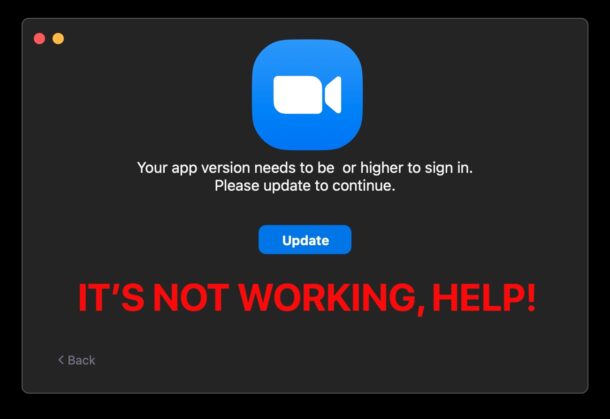
Você iniciou o Zoom no Mac, não pode entrar em uma reunião porque o Zoom requer uma atualização, mas a atualização do Zoom falha. Não entre em pânico!
Se você tentou atualizar o Zoom no Mac e a instalação da atualização não está funcionando ou falhou, você não está sozinho. Por alguma razão, alguns usuários de Mac acham que atualizar o Zoom para Mac nem sempre é tão simples quanto clicar nos botões’atualizar’e’instalar’, porque o aplicativo eventualmente é encerrado, mas não conclui a instalação da atualização. A atualização do Zoom é essencial porque você não poderá participar de reuniões ou organizá-las, ou usar o aplicativo se estiver muito desatualizado.
Então, como você atualiza o Zoom para Mac, mesmo que o A atualização do zoom falha ao instalar? Na verdade, é muito fácil, como você verá em um momento. Abordaremos duas maneiras de atualizar o Zoom no Mac; a primeira é a maneira usual que deve funcionar para a maioria dos usuários, e a segunda abaixo é como você pode atualizar o Zoom no Mac mesmo que não esteja instalando ou a atualização não esteja funcionando conforme o esperado.
Como atualizar Zoom no Mac via Zoom
Muitas vezes, se você simplesmente escolher o botão “Atualizar” no lançamento, poderá atualizar com êxito o Zoom para Mac. É assim que deve funcionar. Você também pode tentar abrir o menu “Zoom” e escolher “Check for Updates” e prosseguir com a função de atualização a partir daí.
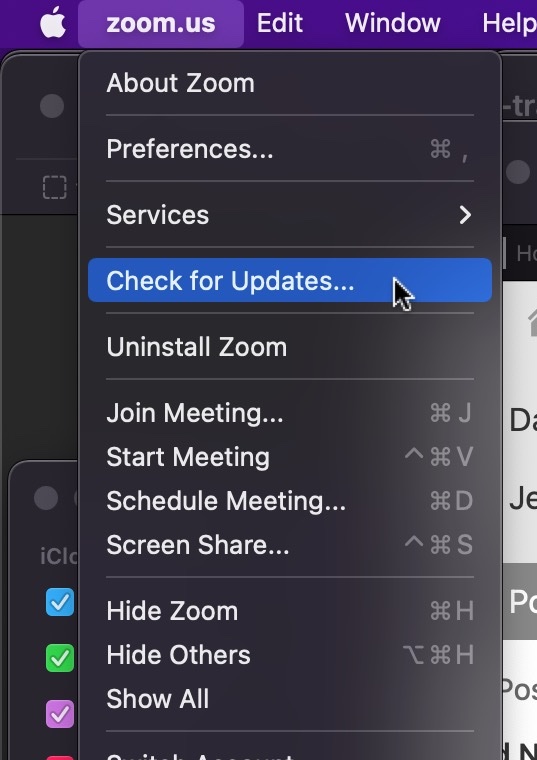
Isso funciona na maioria das vezes, mas nem sempre funciona. Se a atualização falhar, use o próximo método que funciona para atualizar o Zoom sempre.
Como atualizar o Zoom para Mac quando o instalador de atualização falha ou não está funcionando
A maneira mais simples de forçar uma atualização para o Zoom no Mac é simplesmente baixar novamente e reinstalar o Zoom novamente, em vez de confiar no atualizador e instalador automáticos, que são propensos a falhas.
Vá para zoom.us/download e escolha o grande botão azul Download para baixar a versão mais recente do Zoom para o Mac Agora vá para a pasta Downloads e abra o “ instalador do pacote Zoom.pkg” Execute a instalação do Zoom novamente (sim, embora o Zoom já esteja instalado no Mac) Quando a instalação estiver concluída, o Zoom foi atualizado com sucesso para a versão mais recente disponível 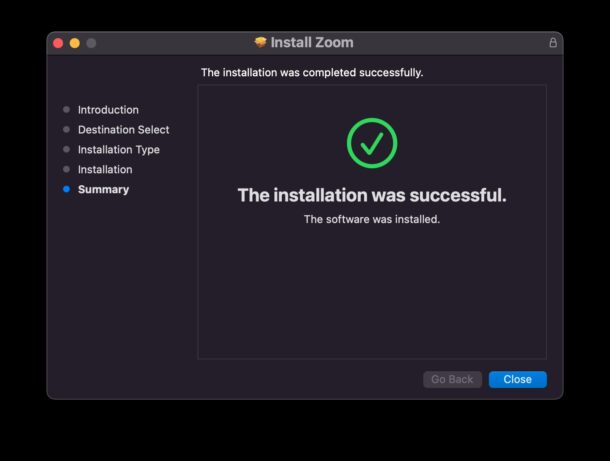
A propósito, os mesmos truques para atualizar Zoom para Ma c também deve funcionar para atualizar o Zoom para Windows, mas obviamente estamos focados no Mac aqui.
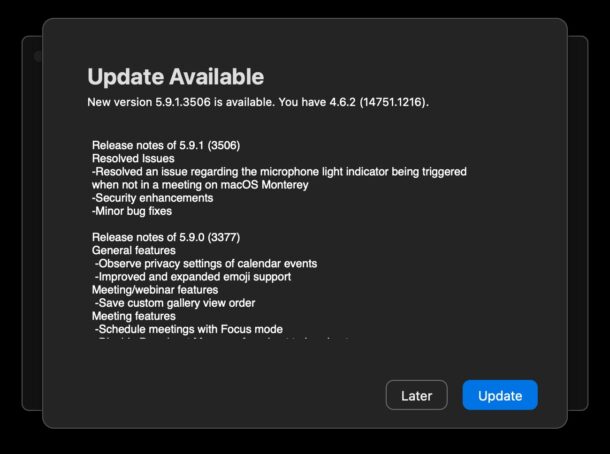
Quanto ao Zoom no iPhone e iPad, você pode atualizá-los sempre na App Store nesses dispositivos, bom e fácil. Mas o Zoom não está disponível na Mac App Store, então você pode baixá-lo diretamente no Mac e no Windows.
Enquanto você está nisso, por que não desligar a câmera e o microfone no Zoom, ou aprendendo como funciona o compartilhamento de tela no Zoom para Mac.
Isso funcionou para você corrigir o Zoom não atualizando no Mac? Você teve que reinstalar manualmente o Zoom no Mac para atualizá-lo? A atualização manual do item de menu Zoom funcionou para você? Deixe-nos saber suas experiências nos comentários e confira mais dicas de Zoom, se você quiser.
